Jak distribuovat internet z telefonu Samsung prostřednictvím Wi-Fi, USB a Bluetooth
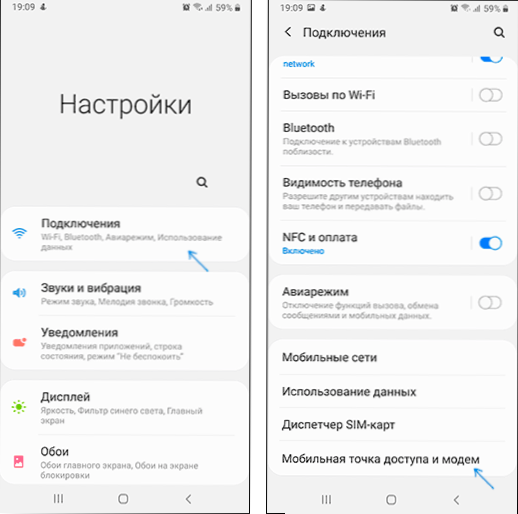
- 3384
- 997
- MUDr. Atila Brázdil
Téměř všechny telefony Android mají příležitost distribuovat internet prostřednictvím Wi-Fi, Bluetooth nebo USB, smartphony Samsung nejsou výjimkou. Tyto pokyny jsou podrobně o tom, jak distribuovat internet z Samsung Galaxy do počítače, notebooku nebo jiného telefonu všemi dostupnými způsoby. Příklady používají poznámku Galaxy s Androidem 10, ale na jiných současných modelech bude všechno stejné.
Pokud vás to zajímá pro zařízení s čistým Androidem bez funkcí rozhraní One UI, o tom v samostatném průvodci, jak distribuovat internet na Wi-Fi/Bluetooth/USB na Android.
- Jak distribuovat internet se Samsung Galaxy přes Wi-Fi
- Distribuce internetu ze smartphonu přes USB
- Podle Bluetooth
- Video instrukce
Jak distribuovat internet se Samsung Galaxy přes Wi-Fi
Nejjednodušší způsob, jak dát internetu z telefonu přes Wi-Fi do počítače, notebooku, tabletu nebo jiného smartphonu. Současně zohledněte, že pomocí Wi-Fi je možné distribuovat pouze mobilní internet (přijatý od komunikačního operátora), samotný proces vypadá následovně:
- Na smartphonu Samsung přejděte na Nastavení - připojení - mobilní přístupový bod a modem.
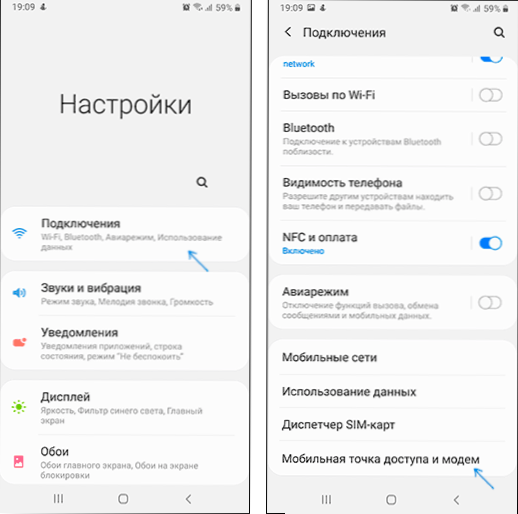
- Na nejvyšší zatáčce položky „Mobilní bod přístupu“. Pokud jste informováni, že k tomu musíte vypnout Wi-Fi, souhlasíte (protože nemůžeme distribuovat dostupné připojení Wi-Fi tímto způsobem, jak jsem zmínil výše).
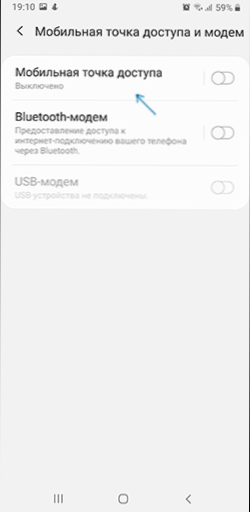
- Chcete -li změnit název sítě, zjistit nebo změnit heslo, klikněte na bod „mobilního přístupového bodu“ a namísto standardu uveďte nezbytná data.
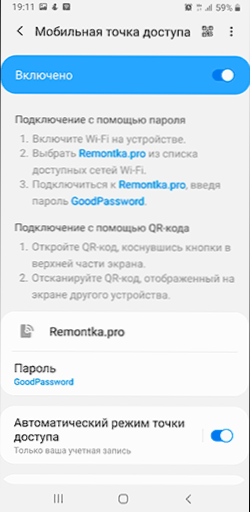
- Poté se můžete připojit k vytvořené bezdrátové síti z jiných zařízení a použít z nich mobilní internet telefon.
Několik nuancí, které mohou být důležité v kontextu distribuce internetu na Wi-Fi z telefonu:
- Nezapomeňte, že internet musí být připojen a aktivní mobilní internet.
- Někteří komunikační operátoři na některých tariftech blokují možnost distribuce mobilního internetu z telefonu do jiných zařízení.
- Pokud potřebujete rychle připojit jiný telefon k internetu, v nastavení mobilního přístupového bodu na Samsungu můžete kliknout na ikonu QR kódu vpravo a naskenovat vygenerovaný kód s jiným smartphonem.
- Pokud je provoz omezen na váš tarif, vezměte v úvahu, že připojením počítače nebo notebooku k vytvořenému přístupovému bodu jej můžete rychle použít (například pokud se aktualizace operačního systému začnou stahovat).
Distribuce internetu ze smartphonu do počítače přes USB
Na rozdíl od předchozí metody připojením telefonu Samsung přes USB k počítači nebo notebooku můžete distribuovat nejen mobilní internet, ale také přístup k síti přijatou prostřednictvím připojení Wi-Fi pomocí smartphonu jako adaptéru Wi-Fi. Kroky budou následující:
- Připojte telefon s kabelem USB k počítači nebo notebooku.
- Po připojení přejděte do oblasti oznámení v telefonu a klikněte na oznámení připojení USB.
- Vyberte položku „USB Modem“.
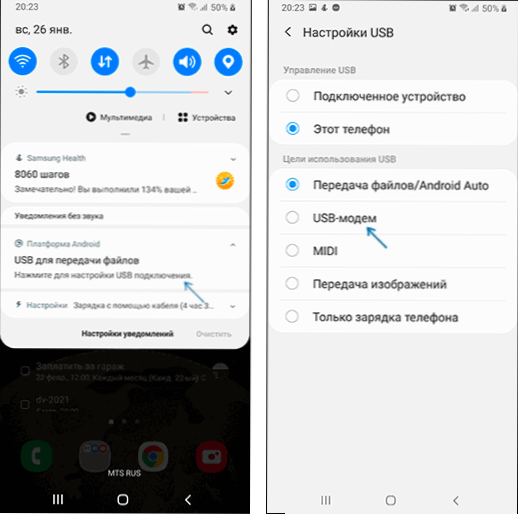
- Windows nebo jiný OS nastaví nové zařízení (váš telefon jako modem).
- V seznamu připojení k počítači (Win+R - NCPA.Cpl) Objeví se nové připojení Eternet. Pokud je odpojen, klikněte na něj pomocí pravého tlačítka myši a vyberte položku „Povolit“.
- Pokud síť stále zůstává „deaktivována“, přejděte na nastavení - připojení - mobilní přístupový bod a modem, vypněte a poté znovu zapněte položku USB modemu, síť bude aktivní a internet je k dispozici.
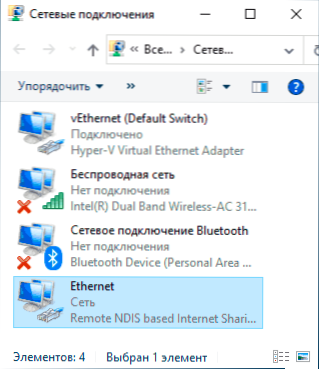
Sdílíme internet přes Bluetooth
A poslední metoda: Použití Bluetooth-Divorce. Jeho hlavní mínus je relativně nízká rychlost připojení a také nestabilita práce (a někdy i nemožnost připojení) pro mnoho uživatelů. Postup bude následující:
- Na telefonu Samsung přejděte na Nastavení - připojení - mobilní přístupový bod a modem.
- Zapněte modem Bluetooth.
- Připojte přes Bluetooth z jiného zařízení a pokud mluvíme o Windows 10, jednoduchá konjugace zařízení prostřednictvím „Parametry“ - „zařízení“ nemusí fungovat. Poté budete muset kliknout na ikonu Bluetooth v počítači, vybrat položku „Připojte se k své osobní síti“ (nebo přejděte na ovládací panel), klikněte na smartphone v seznamu zařízení a vyberte „Připojte se“ - „Přístupový bod“ nebo „přímé připojení“. Žádost se může objevit v telefonu pro režim Bluetooth Modem.
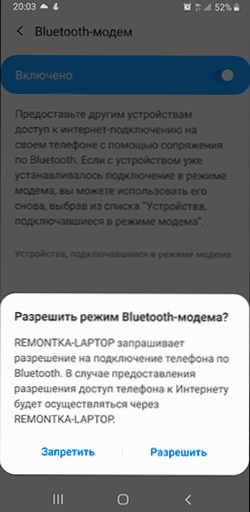
- V seznamu dostupných připojení (které lze otevřít pomocí Win+R - NCPA.Cpl) Budete muset vidět aktivní „síťové připojení Bluetooth“.
Telefon Samsung jako modem nebo adaptér Wi -fi - Video instrukce
Distribuce Wi-Fi nebo prostřednictvím USB z telefonů Samsung obvykle funguje bez problémů, zpravidla funguje bez problémů. S připojením Bluetooth není všechno vždy hladké, ale doufám, že pokud to budete potřebovat, všechno bude fungovat.
- « Samsung Dex pro Windows a Mac Computer - jak stáhnout a používat
- Odstranění zbytečných programů Windows 10 v hromadných svincích odinstalaci »

